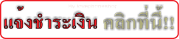iOS 8 เปิดให้ดาวน์โหลดแล้ววันนี้ พร้อมวิธี backup ข้อมูลก่อนทำการอัพเดท ก่อนใคร...

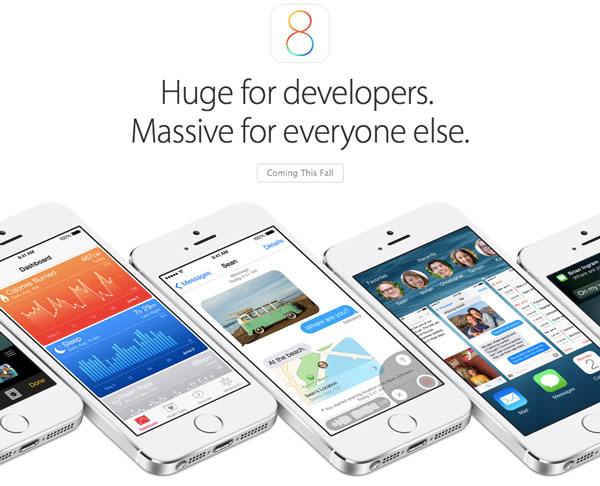
สิ้นสุดการรอคอยเสียที สำหรับสาวก iOS เพราะ iOS 8 จะเปิดให้ผู้ใช้ทั่วไป ได้ดาวน์โหลดพร้อมกันทั่วโลกแล้ววันนี้ครับโดยอุปกรณ์ที่รองรับ iOS 8 ได้แก่
- iPhone 4S
- iPhone 5
- iPhone 5c
- iPhone 5s
- iPod touch (5th gen)
- iPad 2
- iPad with Retina display (iPad 3/4)
- iPad Air
- iPad mini
- iPad mini with Retina display (iPad mini 2)
และก่อนที่จะทำการอัพเดท วันนี้ ทีมงาน techmoblog จะมาแนะนำ วิธีการ backup ข้อมูล เพื่อป้องกันข้อมูลสูญหายหลังอัพเดทแล้วนั่นเอง ซึ่งปกติแล้ว การอัพเดท OS ข้อมูลที่อยู่ในตัวเครื่อง จะไม่หายครับ แต่ในบางครั้งถ้าหากอัพเดทแล้ว เกิดโชคร้าย มี error ขึ้นมา ข้อมูลทั้งหมดในตัวเครื่อง อาจจะสูญหายได้นั่นเอง เพื่อเป็นการป้องกันไว้ก่อน เราควรทำการ backup ข้อมูลทุกครั้ง ก่อนทำการอัพเดทนะครับ
สำหรับการ back up ข้อมูล ทำได้ทั้งหมด 2 วิธีด้วยกัน นั่นก็คือ ผ่านทาง iCloud และ iTunes สามารถเลือกใช้ได้ตามสะดวกครับ
วิธีการ backup ข้อมูลผ่าน iCloud
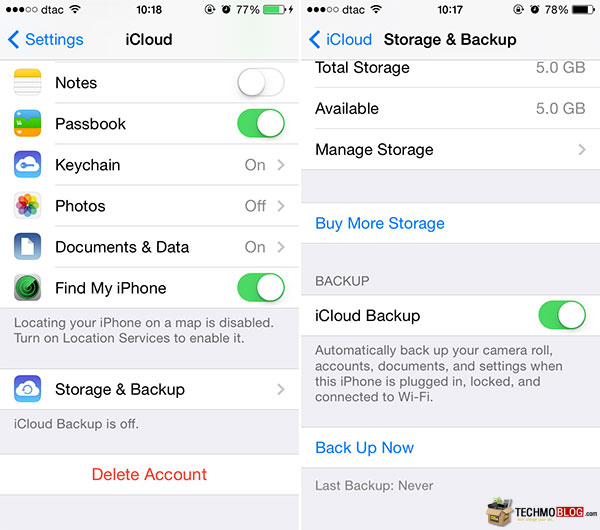
วิธีการนี้ สะดวกครับ เพียงแค่เข้าไปที่ Settings > iCloud > Storage & Backup > iCloud Backup เลือกเปิดใช้งานครับ จากนั้น ให้คลิก Backup Now แล้วรอจนกว่าตัวเครื่องจะทำการ backup เสร็จ แค่นี้ก็เรียบร้อยครับ
อย่างไรก็ดี วิธีการ Backup ด้วย iCloud เหมาะสำหรับผู้ที่มีข้อมูลในตัวเครื่องไม่เยอะ เนื่องจากจำเป็นต้องเชื่อมต่อกับ Wi-Fi นั่นเอง อีกอย่างก็คือ พื้นที่ฟรีบน iCloud มีจำกัดแค่ 5 GB ฉะนั้น ผู้ใช้ที่มีข้อมูลมากกว่านี้ ไม่เหมาะที่จะใช้วิธีนี้ครับ
วิธีการ backup ข้อมูลผ่าน iTunes

วิธีการนี้ ก็สามารถทำได้ง่ายอีกเช่นกันครับ ด้วยการเชื่อมต่อ iPhone หรือ iPad เข้ากับคอมพิวเตอร์ เปิด iTunes ขึ้นมา แล้วเลือก Back Up Now จากนั้นก็รอจนกว่าจะ Backup เสร็จ ก็เรียบร้อยครับ
iOS 8 มีอะไรใหม่

สำหรับแอพพลิเคชั่นหลักๆ ที่มีการเปลี่ยนแปลง และเพิ่มเติมเข้ามา บน iOS 8 ได้แก่ Photos, Messages, Design, QuickType, Family Sharing, iCloud Drive, Health, Continuity, Spotlight, Developer และ Enterprise มาดูกันครับว่า แต่ละส่วน มีจุดเด่นด้านการใช้งานอย่างไร
Photos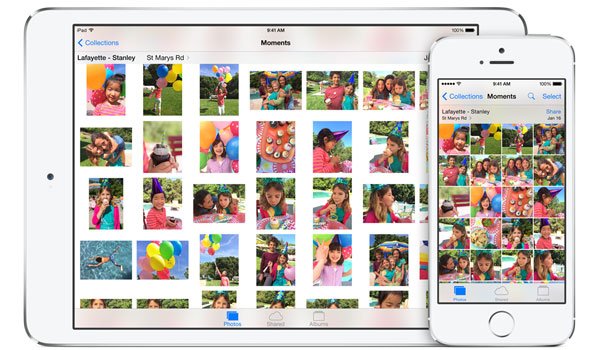
สำหรับ Photos หรือแหล่งรวมภาพถ่าย ภาพทุกภาพที่ถูกถ่าย ไม่ว่าเราจะถ่ายภาพด้วย iPhone หรือ iPad จะถูกบันทึกบนทุกอุปกรณ์ที่เรามี ผ่านทาง iCloud Photo Library นั่นเอง นอกจากนี้ ยังสามารถค้นหาภาพที่ต้องการได้อีกด้วย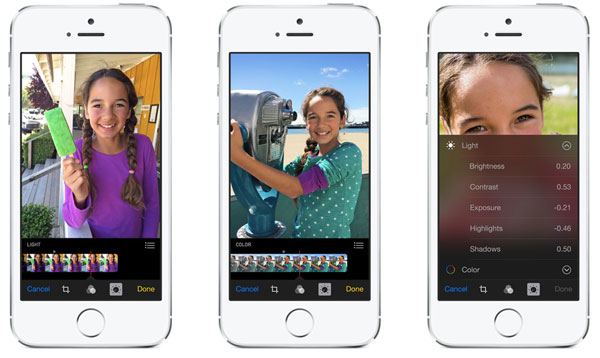
นอกจากนี้ Photos ยังมีเครื่องมือการแก้ไขภาพถ่ายแบบใหม่ ต่อให้ภาพที่ถ่ายออกมาไม่สวย แสงมืด หรือตำแหน่งของภาพไม่ถูกใจ สามารถนำมาปรับแต่งได้ใหม่ตามต้องการ นอกจากนี้ ยังเพิ่มระบบการปรับความสว่าง และ contrast แบบที่ไม่ต้องพึ่งแอพฯ แต่งภาพอื่นๆ อีกเลย รวมไปถึงการใส่ฟิลเตอร์ ก็มีให้เลือกมากมายกว่าเดิมครับ
Messages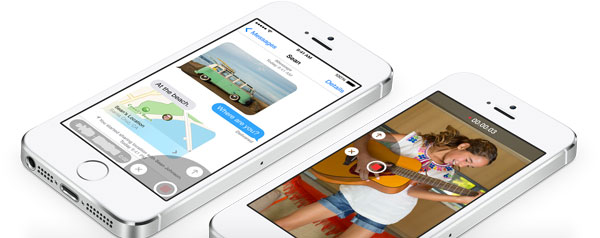
Messages หรือระบบ iMessage แบบเดิมๆ นั่นเองครับ โดยได้มีการเพิ่มฟีเจอร์ใหม่ สามารถอัดเสียงแล้วส่งเป็นคลิปเสียงได้แล้ว ส่วนผู้รับ ถ้าต้องการฟังเสียง ก็สามารถยก iPhone ขึ้นฟังได้เลย ซึ่งนอกจากคลิปเสียง Messages ยังสามารถส่งคลิปวีดีโอได้อีกด้วย เรียกได้ว่า เปลี่ยนจากการส่งข้อความแบบธรรมดาๆ ให้มีความหลากหลายมากกว่าเดิม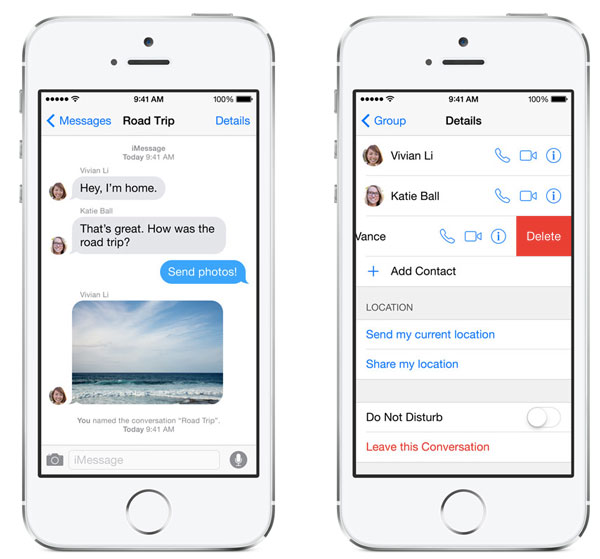
นอกจากนี้ Messages ยังสามารถคุยแบบเป็นกลุ่มได้ด้วยเช่นกัน สามารถเพิ่มเพื่อน หรือลบเพื่อนที่ไม่ต้องการออกจากกรุ๊ป นอกจากนี้ ยังสามารถตั้งไม่ให้แจ้งเตือนตลอดเวลาได้ ด้วยการเปิดฟังก์ชัน Do Not Disturb และสามารถเข้ามาอ่านเมื่อมีเวลาครับ
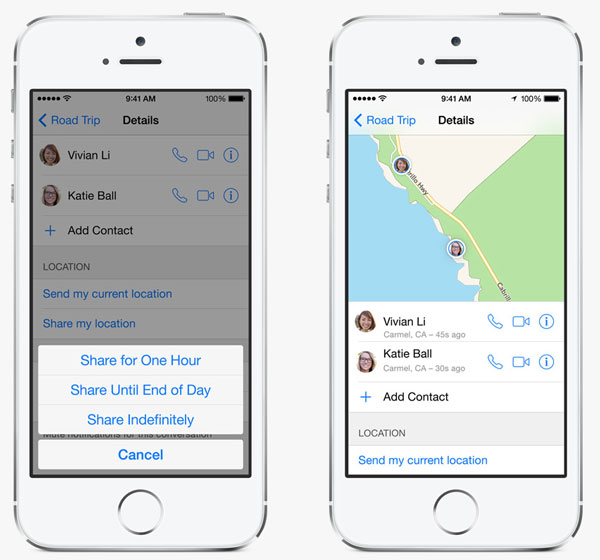
ปิดท้ายด้วยการแชร์ Location แทนที่จะพิมพ์ว่าอยู่ที่ไหน กดแชร์ Location ให้เพื่อนได้รับรู้กันไปเลย เรียกได้ว่า ฟีเจอร์นี้ เริ่มทัดเทียมคู่แข่งอย่าง LINE บ้างแล้ว
Design
ความน่าสนใจของ iOS 8 นั้น ก็คือเรื่องของการออกแบบอินเทอร์เฟส นั่นเองครับ แม้ว่าอินเทอร์เฟสของ iOS 8 นั้น จะเป็นการเปลี่ยนแปลงแบบ minor change แต่ก็ถือว่า สะดวกต่อการใช้งานมากกว่าเดิม มีอะไรบ้าง มาดูกันดีกว่า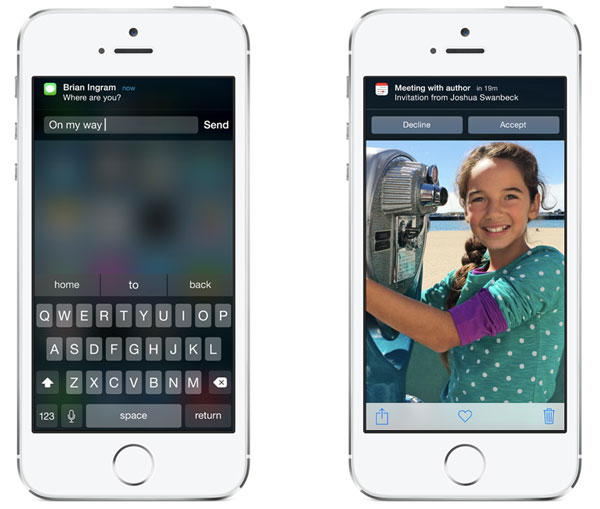
อย่างแรกก็คือ เรื่องของการแจ้งเตือน หรือ Notification ครับ ปกติแล้ว เวลามีข้อความแจ้งเตือนเข้ามา ผู้ใช้สามารถคลิกแล้วเข้าสู่แอพฯ นั้นได้ทันที แต่บน iOS 8 เราสามารถตอบกลับจากหน้าจอเด้งนั้นได้เลย ยกตัวอย่างเช่น เพื่อนทัก Messages มา แค่ลากลงเพื่อเปิดกล่องข้อความ พิมพ์ แล้วส่ง โดยที่ผู้ใช้ไม่จำเป็นต้องเข้าตัวแอพฯ เลยนั่นเอง นอกจากข้อความธรรมดาๆ แล้ว การแจ้งเตือนปฏิทินนัดหมาย, อีเมล รวมไปถึง Facebook ก็สามารถตอบได้เลยทันที รวดเร็วทันใจครับ
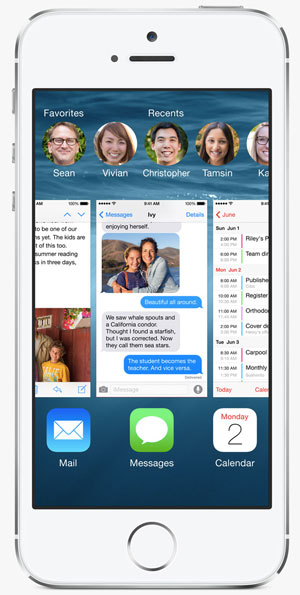
ปกติแล้ว การกดปุ่ม Home 2 ครั้ง จะเป็นการเข้าสู่เมนู Multitasking แต่บน iOS 8 นี้ Multitasking ไม่ได้อยู่โดดเดี่ยวอีกต่อไปครับ เพราะได้มีการเพิ่ม รายชื่อผู้ติดต่อ ทั้งแบบ Favourite และผู้ติดต่อล่าสุด เพิ่มเข้ามา ซึ่งสามารถกดโทร, ส่งข้อความ หรือเริ่มใช้ FaceTime ได้เลยจากที่นี่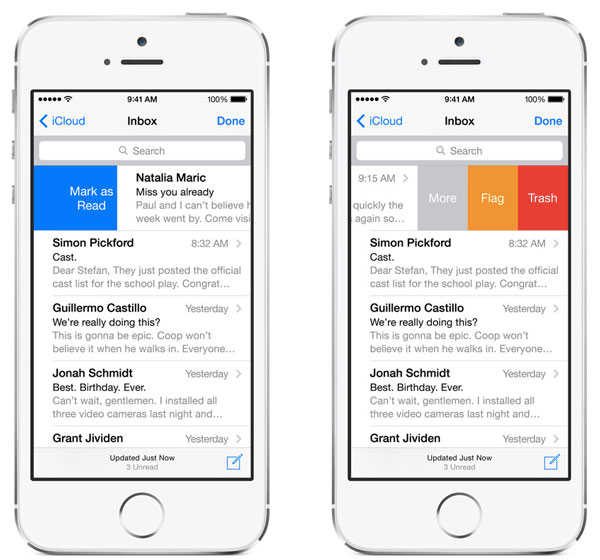
ในส่วนของอีเมล ได้มีการเพิ่มลูกเล่นเข้ามาใหม่ ปัดไปด้านขวา สำหรับตั้งเป็น ข้อความที่อ่านแล้ว (Mark as Read) หรือการปัดไปทางซ้าย ได้เพิ่มส่วนของ Flag หรือการปักธงอีเมลที่สำคัญๆ (บน iOS 7 มีแค่ปุ่ม More กับ Trash)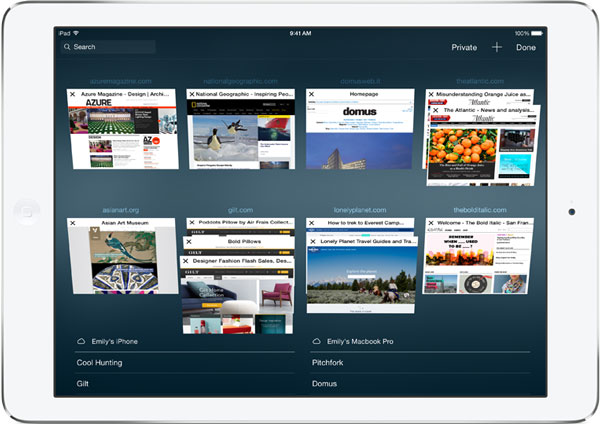
Safari บน iPad เปลี่ยนแปลงใหม่ครับ เพิ่ม Tab view และ Sidebar แบบใหม่ ที่ผู้ใช้สามารถทำการ bookmarks, เพิ่ม Reading List และแชร์ลิงก์ได้ง่ายๆ สะดวกกว่าเดิม
QuickType
การเปลี่ยนแปลงครั้งสำคัญของ คีย์บอร์ด บน iOS 8 ครับ โดยทุกๆ ครั้งที่พิมพ์ จะมีการเดา คำศัพท์ หรือประโยคถัดไป ให้เลือกใช้ โดยที่ผู้ใช้ไม่จำเป็นต้องพิมพ์ทุกคำให้เสียเวลา นอกจากนี้ iOS 8 ยังฉลาดขึ้น ด้วยการคาดเดาได้ว่า เรากำลังสื่อสารเรื่องอะไรอยู่ ยกตัวอย่างเช่น เพื่อนพิมพ์ Messages ถามมาว่า Do you want to go for dinner or a movie? เราไม่จำเป็นต้องพิมพ์ Dinner หรือ Movie ครับ ด้านล่าง จะมีคำขึ้นมาให้เลือกได้เลย
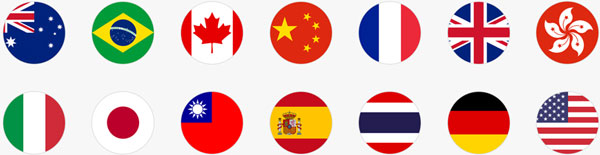
และที่สำคัญ ฟีเจอร์เดาคำ นี้ รองรับภาษาไทยด้วย แบบนี้ต้องลองเล่นดูนะครับว่า รองรับภาษาไทยได้สมบูรณ์หรือไม่
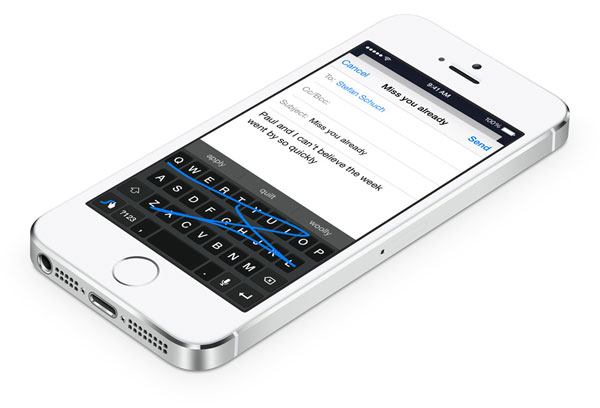
ส่วนใครที่เบื่อคีย์บอร์ด Apple แบบเดิมๆ ตอนนี้ iOS 8 เปิดรับคีย์บอร์ดของนักพัฒนาแล้ว เรียกได้ว่า ชอบใช้คีย์บอร์ดแบบไหน ก็เลือกได้ตามใจครับ
Family Sharing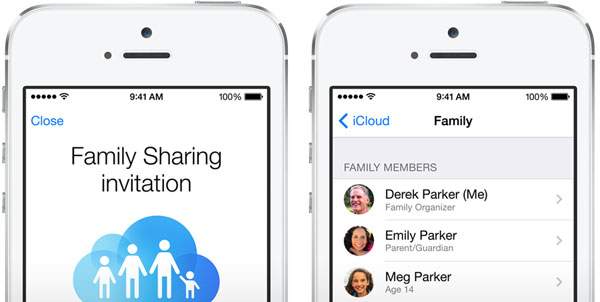
เมื่อหลายเดือนที่ผ่านมา หลายๆ ท่านคงเคยได้ยินข่าว ผู้ปกครองฟ้องร้อง แอปเปิล ให้ทำการคืนเงินจากการซื้อแอพฯ เนื่องจากบุตรหลานของตนเอง เผลอไปกดซื้อแบบไม่ตั้งใจ และไม่ได้รับการยินยอมจากผู้ปกครอง ทำให้ iOS 8 ได้เพิ่มฟีเจอร์ใหม่ ที่มีชื่อว่า Family Sharing ที่สามารถแอด บุคคลในครอบครัวได้สูงสุด 6 คนด้วยกัน ข้อดีก็คือ ทุกๆ ครั้งที่มีการซื้อแอพฯ บน App Store จะมีการแจ้งเตือนไปยัง ผู้ปกครอง ก่อน ทำให้หมดปัญหาเรื่อง บุตรหลานเผลอไปกดซื้อแอพฯ ได้อย่างตรงจุด นอกจากนี้ ยังสามารถแชร์รูป, ตารางนัดหมายต่างๆ รวมไปถึง แชร์ Location ได้อีกด้วย
iCloud Drive
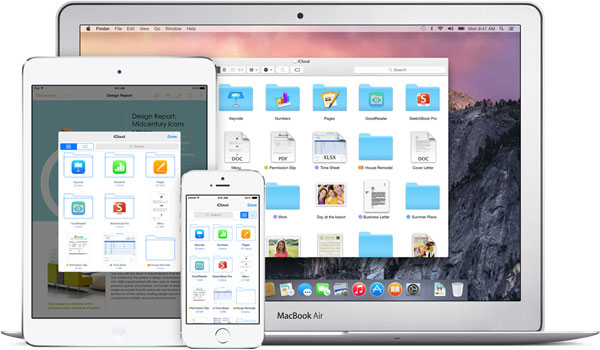
iCloud Drive หรือ Dropbox เวอร์ชัน iOS 8 ได้รับการปรับปรุงใหม่ จากเดิมที่รองรับเฉพาะไฟล์เอกสาร ตอนนี้ รองรับไฟล์ได้ทุกประเภทครับ ทั้ง Presentation, Spreadsheet, PDF, รูปภาพ, เพลง หรือวีดีโอ ซึ่งสามารถเข้าถึงด้วยอุปกรณ์ใดก็ได้ ทั้ง iPhone, iPad, iPod touch, Mac รวมไปถึง Windows PC
โดยการแก้ไขไฟล์ต่างๆ จะเป็นแบบ เรียลไทม์ ครับ สมมติว่า เปิดไฟล์เอกสารบน Mac และทำการแก้ไขอยู่ ส่วนอีกคน เปิดไฟล์เดียวกัน บน iPhone ก็จะเห็นว่า ไฟล์กำลังถูกแก้ไขเช่นกัน เรียกได้ว่า สะดวกมากทีเดียว
Health
แม้ว่าในงาน จะยังไม่มีการเปิดตัว iWatch นาฬิกาอัจฉริยะ แต่ทางแอปเปิล ก็เริ่มเน้นเรื่องสุขภาพมากขึ้นแล้ว กับแอพพลิเคชั่นที่มีชื่อว่า Health ที่มีการเก็บรวบรวมข้อมูลด้านร่างกายทั้งหมด ไม่ว่าจะเป็น อัตราการเต้นของหัวใจ, การเผาผลาญแคลอรี่, ระดับน้ำตาลในเลือด, คอเรสเตอรอล และอื่นๆ ผ่านทางแอพพลิเคชั่นด้านสุขภาพต่างๆ นอกจากนี้ ยังมีเครื่องมือสำหรับนักพัฒนา ที่มีชื่อว่า HealthKit ในการพัฒนาแอพฯ เพื่อสุขภาพ สำหรับใช้งานบน iOS 8 ด้วย ซึ่งในอนาคต น่าจะมีแอพฯ เพื่อสุขภาพให้ดาวน์โหลดกันบน App Store มากมายทีเดียว
Spotlight ฉลาดขึ้นกว่าเดิม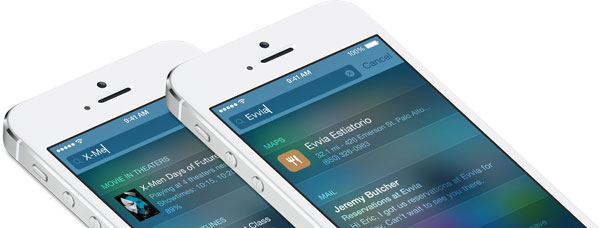
Spotlight เวอร์ชันเดิมๆ เน้นค้นหาเฉพาะแอพพลิเคชั่น หรืออีเมล เท่านั้น แต่สำหรับ Spotlight บน iOS 8 สามารถค้นหาได้หลากหลายมากขึ้นครับ ไม่ว่าจะเป็น Wikipedia, ค้นหาข่าวสาร, สถานที่ใกล้เคียง, iTunes Store, App Store, iBooks Store, แนะนำเว็บไซต์ที่น่าสนใจ รวมไปถึง ตารางภาพยนตร์ที่เข้าฉาย
iOS 8 รองรับการเชื่อมต่อระหว่าง iPhone, iPad และ Mac แล้ว
นับตั้งแต่ iOS 7 เป็นต้นมา อุปกรณ์ iOS กับ Mac สามารถรองรับการทำงานด้วยกันได้บ้างแล้ว แต่บน iOS 8 และ OS X Yosemite ที่เปิดตัวพร้อมกันในงาน WWDC 2014 รองรับฟีเจอร์การใช้งานร่วมกันมากขึ้น ไม่ว่าจะเป็น
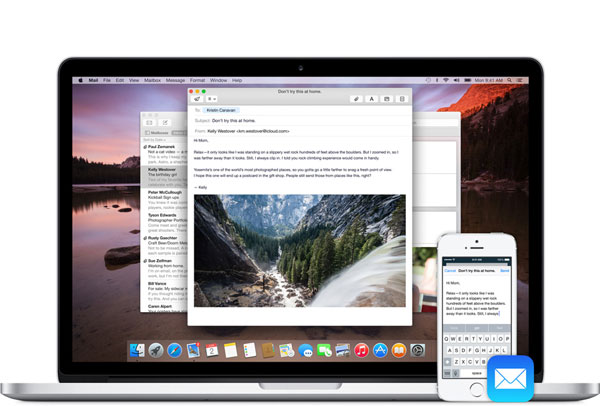
Handoff ทุกๆ ครั้งที่มีการล็อกอินผ่าน iCloud ด้วยบัญชีเดียวกัน ไม่ว่าเราจะเปิดอ่านเว็บไซต์อะไร, กำลังตอบอีเมล หรือแก้ไขไฟล์เอกสารผ่าน Pages ข้อมูลหรือข้อความดังกล่าว ก็จะปรากฏบนอุปกรณ์ทุกเครื่อง ที่มีการล็อคอินด้วยบัญชีเดียวกัน ยกตัวอย่างเช่น กำลังเขียนอีเมลบน Mac เมื่อเปิดบน iPhone ก็จะมีอีเมลแบบ draft ปรากฏด้วยเช่นกัน
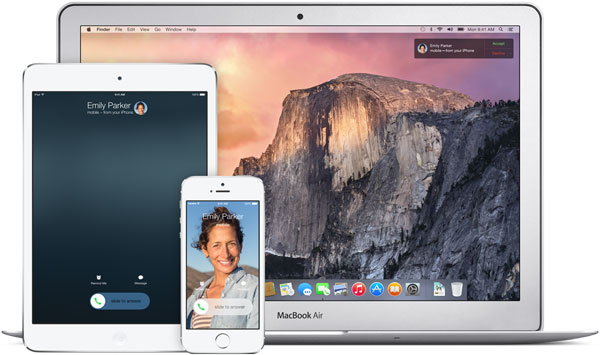
iPad และ Mac สามารถรับโทรศัพท์ได้แล้ว!! เพื่อนๆ อ่านประโยคนี้ไม่ผิดหรอกครับ แม้ว่า iPad และ Mac จะเป็นอุปกรณ์ที่ไม่สามารถใช้โทรศัพท์ได้ แต่ iOS 8 และ OS X Yosemite เนรมิตทุกอย่างให้เป็นจริงได้ สมมติว่า iPhone อยู่ในกระเป๋า แต่เรากำลังพิมพ์งานบน MacBook อยู่ เมื่อมีสายเรียกเข้า จะมีข้อความแจ้งเตือนปรากฏบนหน้าจอ Mac ซึ่งเราสามารถรับสายได้ทันทีครับ แต่ฟีเจอร์นี้ มีข้อแม้ก็คือ จะต้องมีการเชื่อมต่อ Wi-Fi เดียวกัน และ iPhone ที่ใช้ต้องรัน iOS 8 ด้วย จึงจะสามารถใช้ได้
ไม่เพียงเท่านั้น ยังสามารถกดโทรออกได้ จากเบอร์ที่ปรากฏบนหน้าเว็บไซต์บน Safari, บนปฏิทิน และบนรายชื่อผู้ติดต่อได้เลย (จาก Mac หรือ iPad)
iOS 8 รองรับบนอุปกรณ์ใดบ้าง
สำหรับอุปกรณ์ที่รองรับ iOS 8 ได้แก่ iPhone 4S, iPhone 5, iPhone 5C, iPhone 5S, iPod touch 5th generation, iPad 2, iPad with Retina display (iPad 4), iPad Air, iPad mini และ iPad mini with Retina (iPad mini 2)
วันนี้ต้องยอมให้ iOS8 ยึดพื้นที่หน้าไทม์ไลน์ของหลายเว็บกันไปเลย เพราะการอัพเดทใหม่ครั้งนี้ มีหลายจุดที่เปลี่ยนชีวืตการใช้งานให้กับผู้ใช้ iOS กันเลยทีเดียว ซึ่งหลายคนคงทราบดีอยู่แล้ว ว่ามีอะไรใหม่เพิ่มขึ้นมาบ้าง แต่เชื่อว่ายังมีอีกหลายฟีเจอร์ที่ซ่อนอยู่ โดยเว็บไซต์ Cultofmac ได้เผยถึง 18 ฟีเจอร์ ที่ซ่อนอยู่ใน iOS8 โดยเฉพาะบน iPhone ไปดูเลยว่ามีอะไรกันบ้าง
ดูการใช้พลังงานแบตเตอรี่ในแต่ละแอพ
iOS8 เพิ่มรายละเอียดในส่วนรายงานการใช้แบตเตอรี่ แยกตามรายชื่อแอพพลิเคชั่นที่สูบแบตมากที่สุด ซึ่งจะแสดงตามผลการใช้งานย้อนหลังที่ผ่านมา ทำให้เราทราบได้ว่าแอพตัวไหนที่ใช้พลังงานแบตไปมากที่สุด เพื่อจะได้จัดการปิดหรือปรับเปลี่ยนการใช้งานใหม่ โดยสามารถเข้าไปเช็คได้ที่Settings>General>Usage>Battery Usage
กู้คืนรูปภาพที่ลบโดยไม่ตั้งใจ
ต่อไปนี้รูปภาพที่ถูกลบไปบน iPhone จะสามารถกู้คืนได้แล้ว เพราะ iOS8 จะย้ายไฟล์ที่เราลบไปอยู่ในอัลบั้ม Recently Deleted ซึ่งสามารถกู้คืนกลับไปสู่อัลบั้มเดิมได้ภายใน 30 วัน หากเลยจากนี้ จะถูกลบแบบถาวรโดยอัตโนมัติ วิธีการกู้คืนรูปภาพให้ไปที่แอพ Photos>Albums>Recently Deleted แล้วแตะเลือกรูปที่ต้องการกู้คืน จากนั้นแตะปุ่ม Recover
มาร์คทุก iMessage ว่าอ่านแล้ว
บางครั้งในเวลามีข้อความใหม่เข้ามา เราอาจจะอ่านจากแทบแจ้งเตือนไปแล้ว โดยที่ไม่ต้องเปิดอ่านข้อความนั้น ซึ่งในแอพ Message ก็จะยังมีการแจ้งเดือนค้างไว้อยู่ หากมีหลายๆ ข้อความเข้ามา แล้วเราต้องการจะมาร์คทีเดียวว่าได้เห็นข้อความนี้แล้ว ก็สามารถทำได้ โดยแตะที่ Edit ในแอพ Messages ก็จะมีปุ่ม Read All ขึ้นมาให้แตะ เท่านี้เราก็ไม่ต้องรำคาญสายตากับการแจ้งเตือนข้อความที่ค้างอยู่ นอกจากนี้ยังสามารถตั้งค่าการเก็บข้อความไว้ได้ 1 ปี, 1 เดือน หรือตลอดไป โดยตั้งค่าได้ที่Settings>Messages>Keep Messages
เรียกดูเว็บในโหมด Desktop Site
ใน Safari ได้เพิ่มฟีเจอร์ใหม่ที่เรียกว่า Request Desktop Site ซึ่งเวลาที่พิมพ์ URL ของเว็บไซต์ไปแล้ว สามารถปาดสไลด์ที่ช่อง URL ลงมา เพื่อเพื่อชมในโหมด Desktop Site หรือชมเว็บในหน้าตาเดียวกับบนคอมพิวเตอร์ นอกจากนี้ยังสามารถ แตะ Add to Favorites เพื่อบันทึกเป็นเว็บโปรดก็ได้
ปรับหน้าจอในโหมด ขาว-ดำ
ก็ไม่รู้สินะว่าฟีเจอร์นี่ไปเลียนแบบใครมารึเปล่า อิอิ… กับการปรับหน้าจอให้เป็นโหมด ขาว-ดำ ได้ โดยไปที่ Settings>General>Accessibility>Grayscale ว่าแต่ปรับเป็นหน้าจอขาวดำนี่ จะช่วยประหยัดแบตขึ้นมั้ยนั้น คงไม่น่าจะใช่ เพราะหน้าจอของ iPhone เป็นแบบ LED ที่ยังไงก็ต้องใช้ไฟแบ็คไลท์ช่วยส่องให้หน้าจอสว่าง ไม่ใช่จอแบบ AMOLED เหมือนของซัมซุง ที่แต่ละพิกเซลจะส่องสว่างได้ในตัวซี่งมีผลต่อการใช้พลังงาน หากปรับเป็นโหมดขาวดำ ฉะนั้นฟีเจอร์นี้ต้องถาม iPhone ว่า ทำมาเพื่อ?
ค้นหาเพลงใน Siri พร้อมโหลดซื้อได้เลย
ในฟังก์ชั่นของ Siri จะมีฟีเจอร์ใหม่ที่สามารถค้นหาเพลงโดยการตรวจจับจากเสียงเพลงคล้ายกับแอพ Shazam ซึ่งเมื่อระบบค้นหาเพลงดังกล่าวเจอแล้ว ก็สามารถสั่งซื้อเพลงออนไลน์ผ่าน iTunes Store ได้อีกด้วย
จัดการอีบุ๊กใน iBook ได้ตามหมวดหมู่ หรือตามชุดซีรีส์
เพื่อการค้นหาอีบุ๊กได้ง่ายยิ่งขึ้นภายในแอพ iBook จึงได้จัดเรียงใหม่ได้ดูง่าย ตามหมวดหมู่ หรืออันไหนที่มาเป็นชีรียส์เดียวกันก็จะอยู่ด้วยกัน นอกจากนี้ยังสามารถค้นหาได้ตาม ชื่อเรื่อง Titles, ชื่อนักเขียน (Authors) หรือ หมวดหมู่ (Categories)
Facetime Call Waiting
แม้ว่า Facetime จะยังไม่สามารถใช้งานได้พร้อมกันทีละหลายๆ คน แต่ Apple ก็ได้เพิ่มฟีเจอร์ Call Waiting ซึ่งสามารถแสดงสายซ้อนเมื่อมีคน Facetime เข้ามาอีกคน โดยจะให้แตะเลือกปฏิเสธการรับสายซ้อนนั้น หรือจะรับสายที่ซ้อนเข้ามาแล้ววางสายแรกไป ก็ได้
นำผลการค้นหาเส้นทางใน Apple Maps ไปนำทางบน Google Maps ต่อได้เลย
เนื่องจาก Apple Maps อาจจะไม่สามารถใช้ฟีเจอร์นำเส้นทางได้ในบางประเทศ Apple จึงยอมให้นำผลการค้นหาเส้นทางจาก Apple Maps ไปค้นหาต่อในแอพ Google Maps ได้ทันที เพียงแตะที่แท็บ Apps(ใน Apple Maps) แล้วเลือกแอพ Google Maps หรือแอพอื่นๆ ที่รองรับ เพื่อคำนวนเส้นนำทางได้
แอพ Camera ตั้งเวลาถ่ายอัตโนมัติได้แล้ว
ถึงเวลาเสียทีกับแอพ Camera ที่สามารถตั้งเวลาถ่ายอัตโนมัติได้แล้ว โดยสามารถเลือกตั้งค่าได้แบบ 3 วินาที หรือ 10 วินาที ก็ได้ และสามารถถ่ายต่อเนื่องใน Burst Mode ได้ถึง 11 ช็อต เอาไว้เลือกภาพที่ดีที่สุด
เพิ่ม RSS Feed ลงในแท็บ Shared Link
ในแอพ Safari เราจะสามารถเพิ่ม Rss Feed ไปยังแท็บ Shared Link Feed ได้ โดยในขณะที่กำลังอยู่ในหน้าเว็บไซต์นั้น แล้วต้องการให้เว็บดังกล่าว Feed ข่าวใหม่เข้ามาใน Shared Link ก็สามารถเพิ่มได้ทันที่ โดยแตะที่ Bookmark แล้วแตะที่แท็บ @ (Shared Links) จากนั้นแตะ Subscriptions แล้วแตะ Add Current Site เป็นอันเสร็จ
เพิ่มการควบคุมของ iTunes Radio ในหน้า Lock Screen
เมื่ออยู่ในหน้า Lock Screen เรายังสามารถควบคุม iTunes Radio เพิ่มเติมได้มากขึ้น โดยสามารถเพิ่มเพลงที่กำลังฟังลงใน Wish list โดยแตะที่ปุ่ม ดาว หรือมีการแสดงจำนวนเพลงที่เล่นผ่านมาก่อนหน้านี้เมื่อแตะปุ่มข้ามไปยังเพลงถัดไป และสามารถแตะปุ่ม Buy เพื่อซื้อเพลงออนไลน์ผ่าน iTunes Store ได้ทันที
กรอกเลขบัตรเครดิตด้วยการถ่ายรูป
แม้ว่าจะมี iCloud Keychain ไว้เก็บรหัสบัตรเครดิต และรายละเอียดต่างๆ แล้วก็ตาม แต่บางครั้งเราอยากจะใช้บัตรเครดิตอีกใบในการซื้อของออนไลน์ วิธีเพิ่มรายละเอียดบัตรเครดิตง่ายๆ ก็เพียงแค่เปิดกล้องแล้วถ่ายรูปบัตรเครดิต ระบบจะใส่รายละเอียดของบัตรให้โดยอัตโนมัติ โดยที่เราไม่ต้องกรอกเองให้เสียเวลา
เปิดดูเว็บแบบส่วนตัวไม่เก็บประวัติ
ใน Safari สามารถทำมัลติทาสก์ระหว่าง โหมดส่วนตัว (Private) และ โหมดปกติ (Regular) โดยเมื่อสลับไปใช้งานในโหมดส่วนตัว (Private) ซึ่งจะไม่เก็บประวัติการใช้งานเว็บไซต์เอาไว้ แต่พอจะกลับไปใช้งานในโหมดปกติ ก็จะมีการถามว่าจะเก็บแท็บที่เปิดในโหมดส่วนตัวเอาไว้หรือไม่ หรือจะปิดไปเลย
แสดงช็อตคัทแนะนำแอพในหน้า Lock Screen
iOS8 สามารถแสดงช็อตคัทแนะนำแอพใหม่ขึ้นมาโดยอัตโนมัติ โดยอ้างอิงตามพิกัดตำแหน่ง เช่นเมื่อเราเดินผ่านร้านกาแฟ Starbucks ก็จะมีช็อตคัทของแอพตามสถานที่นั้นๆ แสดงขึ้นมาในหน้า Lock Screen เพื่อให้เข้าสู่แอพดังกล่าว หรือติดตั้งแอพได้ทันที
เพิ่มเอนจิ้นการค้นหา DuckDuckGo

ดูเหมือนว่า Safari จะเปิดฟีเจอร์หลายอย่างเลยทีเดียว ซึ่งอีกหนึ่งฟีเจอร์ที่เพิ่มขึ้นมาคือ การมีตัวเลือกของ Search Engine หรือเว็บไซต์หลักที่ใช้ในการค้นหาเพิ่มขึ้นมาอีกหนึ่งเจ้า คือ DuckDuckGo ซึ่งเป็นเว็บไซต์ Search Engine ที่มีจุดเด่นในเรื่องของการไม่เก็บประวัติในการค้นหาของเรา โดยวิธีตั้งค่าให้ไปที่ Settings>Safari>Search Engine>DuckDuckGo
เพิ่มการตั้งค่า จัดการ Apple ID
แต่เดิมการจัดการ Apple ID จะต้องทำบนโปรแกรม iTunes หรือ App Store เท่านั้น แต่บน iOS8 ได้เพิ่มการตั้งค่าเข้ามาในส่วนของ iCloud โดยสามารถดูและแก้ไขข้อมูลส่วนตัว เปลี่ยนรหัสผ่าน หรือเพิ่มเลขที่บัตรเครดิตการ์ด และตั้งค่าการแชร์คอนเทนต์ต่างๆ ในฟีเจอร์ Family Sharing
การ์ดรายชื่อส่วนตัวกรณีฉุกเฉินทางการแพทย์
กรณีเกิดเหตุฉุกเฉินกับเจ้าของเครื่อง iPhone เช่นเป็นลมหมดสติ ผู้ที่ช่วยเหลือเราก็จะไม่สามารถเข้าดูรายละเอียดส่วนตัวใน iPhone ได้หากมีการล็อคหน้าจอไว้ แต่ด้วย iOS8 สามารถเพิ่มรายละเอียดส่วนตัวรวมถึงข้อมูลทางการแพทย์ เอาไว้ในแอพ Health ได้ ซึ่งจะแสดงเป็น Medical ID ให้ผู้ช่วยเหลือสามารถเปิดดูจากหน้า Lock Screen ได้ทันที
SEARCH
Join เป็นสมาชิกร้านค้า
CATEGORY
MEMBER
- ระดับ{{userdata.dropship_level_name}}
- ไปหน้าหลักตัวแทน
- ทั้งหมด {{(order_nums && order_nums.all)?'('+order_nums.all+')':''}}
- รอการชำระเงิน {{(order_nums && order_nums.wait_payment)?'('+order_nums.wait_payment+')':''}}
- รอตรวจสอบยอดเงิน {{(order_nums && order_nums.wait_payment_verify)?'('+order_nums.wait_payment_verify+')':''}}
- รอจัดส่งสินค้า {{(order_nums && order_nums.wait_send)?'('+order_nums.wait_send+')':''}}
- รอยืนยันได้รับสินค้า {{(order_nums && (order_nums.wait_receive || order_nums.wait_confirm))?'('+(order_nums.wait_receive+order_nums.wait_confirm)+')':''}}
- รอตรวจสอบข้อร้องเรียน {{(order_nums && order_nums.dispute)?'('+order_nums.dispute+')':''}}
- เรียบร้อยแล้ว {{(order_nums && order_nums.completed)?'('+order_nums.completed+')':''}}
- ทั้งหมด {{(order_nums && order_nums.all)?'('+order_nums.all+')':''}}
- รอการชำระเงิน {{(order_nums && order_nums.wait_payment)?'('+order_nums.wait_payment+')':''}}
- รอตรวจสอบยอดเงิน{{(order_nums && order_nums.wait_payment_verify)?'('+order_nums.wait_payment_verify+')':''}}
- รอจัดส่งสินค้า {{(order_nums && order_nums.wait_send)?'('+order_nums.wait_send+')':''}}
- ส่งสินค้าเรียบร้อยแล้ว {{(order_nums && order_nums.sent)?'('+order_nums.sent+')':''}}
CONTACT US
TRACK&TRACE